המרת MP4 ל-GIF בחינם ובאינטרנט [מדריך שלב אחר שלב]
מדריך זה מתמקד ב המרת קבצי וידיאו MP4 ל- GIF תמונות אנימציה. פורמט קובץ ה- GIF משמש לאחסון תמונות מונפשות. בדרך כלל מדובר בעשרים פריימים להעברת סיפור או להנאה. כיום, אוקיינוסים של קבצי תמונות GIF נוצרים ומשותפים ברשתות החברתיות. למעשה, אינך צריך לקנא באחרים מכיוון שאתה יכול ללמוד מספר דרכים לחלץ מספר מסגרות מקובץ וידאו MP4 ולשמור אותם כ- GIF מונפש.

חלק 1. המרת קבצי MP4 ל-GIF באופן קבוצתי תוך שמירה על איכות גבוהה
כיצד להמיר MP4 ל- GIF בשולחן העבודה
מחפש להפוך את סרטון הווידאו האהוב עליך בפורמט MP4 ל-GIF מונפש בלולאה? בין אם אתה רוצה ליצור ממים, לשתף תגובה או להפוך תוכן למרתק יותר, המרת MP4 ל-GIF היא קלה בעזרת... ממיר וידיאו אולטימטיביארגז כלים זה לסרטונים הכולל מאפשר לך להמיר, לדחוס ולערוך סרטונים ללא אובדן איכות - ויצירת קבצי GIF נמצאת במרחק של כמה לחיצות בלבד.
• המרת MP4, MOV, AVI, MKV ועוד ל-GIF ופורמטי מדיה אחרים.
• חתוך, חתוך והצג תצוגה מקדימה של הסרטון שלך לפני הפיכתו לקובץ GIF.
• מופעל על ידי האצת חומרה להמרת קבצים תוך שניות.
• התאם את קצב הפריימים, הרזולוציה ואפשרויות הלולאה לקבלת פלט מושלם.
• המר מספר סרטונים לקבצי GIF בו זמנית כדי לחסוך זמן.
הורדה חינמיתעבור Windows 7 ואילךהורדה מאובטחת
הורדה חינמיתעבור MacOS 10.7 ואילךהורדה מאובטחת
כך ניתן להמיר MP4 ל-GIF בעזרת FVC Video Converter Ultimate:
שלב 1הורד, התקן והפעל את FVC Video Converter Ultimate במחשב שלך.
שלב 2: לחץ הוסף קבצים או גרור ושחרר את סרטון ה-MP4 שלך לממשק הראשי.

שלב 3בחר GIF כפורמט הפלט ולחץ על המר הכל כדי להמיר MP4 ל-GIF מונפש.

FVC Video Converter Ultimate הופך את ההמרה מ-MP4 ל-GIF לפשוטה, מהירה וגמישה. בין אם אתם יוצרי תוכן או סתם רוצים ליצור אנימציות מהנות, כלי זה מספק את כל מה שאתם צריכים.
חלק 2. המרת MP4 ל-GIF מונפש בחינם בקלות
כיצד להמיר MP4 ל-GIF באמצעות FVC Free Video to GIF Maker
איך צריך להיראות ממיר ה- MP4 הטוב ביותר ל- GIF? ראשית, זה אמור להיות קל לשימוש גם למתחילים וגם למשתמשים מנוסים. יתר על כן, הוא אמור להיות בעל יכולת להגן על איכות התמונה. לכן אנו ממליצים FVC וידאו חינם ל- GIF Maker.
FVC וידאו חינם ל- GIF Maker
122,446+ הורדות- המרת MP4 ל- GIF מונפש בחינם ללא כל מגבלה.
- חלץ מסגרות ספציפיות להכנת קובץ GIF חדש.
- מציעים כלי עריכה נרחבים לתמונות GIF.
- אצווה לעבד מספר קבצי וידאו MP4 במהירות.
הורדה חינמיתעבור Windows 7 ואילךהורדה מאובטחת
הורדה חינמיתעבור MacOS 10.7 ואילךהורדה מאובטחת
בקצרה, זוהי האפשרות הטובה ביותר להמיר MP4 ל- GIF מבלי לאבד את האיכות.
כיצד להמיר MP4 ל- GIF בשולחן העבודה
שלב 1: ייבא קבצי MP4
הפעל את ממיר ה- MP4 ל- GIF החינמי הטוב ביותר לאחר התקנתו למחשב שלך. ואז לחץ על הגדול הוסף קבצים כפתור לייבוא כל קטעי הווידאו MP4 שברצונך להמיר. לחלופין, גרור ושחרר את קבצי ה- MP4 לתיבת הנקודה כדי לייבא אותם ישירות.

שלב 2: חתוך וערוך סרטונים
לאחר הטעינה, לחץ על לַעֲרוֹך בתפריט ברצועת הכלים העליונה כדי לפתוח את חלון עריכת הווידאו. הסר מסגרות לא רצויות בעזרת כלי החיתוך. זה מאפשר לך לאפס את נקודות ההתחלה והסיום. ואז לקצץ קבצי MP4 אחרים.

שלב 3: המרת MP4 ל- GIF
לאחר שתחזור לממשק הראשי, לחץ והרחיב את ה- פורמט פלט הרשימה הנפתחת, חפש gif ובחר אפשרות יחסית. הכה את תיקייה פתוחה כפתור והגדר תיקיה ספציפית לשמירת הפלט. לבסוף, לחץ על להמיר כפתור כדי להתחיל להמיר MP4 ל- GIF אצווה.

זהו פתרון חינמי להמרת MP4 ל-GIF. אבל לכלי זה חסרים כלי עריכת וידאו מתקדמים כמו הוספת שכבות טקסט, פילטרים או אפקטים בהשוואה ל-FVC Video Converter Ultimate. לכן אני עדיין ממליץ להוריד ולנסות את הכלי האולטימטיבי.
הורדה חינמיתעבור Windows 7 ואילךהורדה מאובטחת
הורדה חינמיתעבור MacOS 10.7 ואילךהורדה מאובטחת
חלק 3. כיצד להמיר MP4 ל-GIF עם אדובי פוטושופ
הפיכת MP4 ל-GIF בעזרת פוטושופ
פוטושופ הוא עורך תמונות פופולרי ברחבי העולם. גם לאנשים ממוצעים וגם לצלמים מקצועיים יש את זה במכונות שלהם. אתה יכול לתהות אם Photoshop יכול להמיר MP4 ל- GIF. התשובה חיובית ונשתף את השלבים הבאים.
שלב 1: הפעל את Photoshop שלך, עבור אל קוֹבֶץ בתפריט ברצועת הכלים העליונה, בחר יְבוּא ואז בחר מסגרות וידאו לשכבות. כעת, מצא ופתח את סרטון ה- MP4 המקורי מהדיסק הקשיח שלך.
אם Photoshop אינו יכול לפתוח את הסרטון שלך, תחילה עליך להמיר אותו לקודקים נתמכים.

שלב 2: כאשר תתבקש, סמן את התיבה שליד הפוך את המסגרת לאנימציה. אם קובץ הווידאו שלך ארוך מאוד, חתוך אותו בעזרת המחוונים על ציר הזמן. ואז לחץ בסדר כדי לאשר את זה.

שלב 3: ואז Photoshop תייבא כל פריים של הסרטון כתמונה. ניתן לערוך כל תמונה או לשמור אותן כברירת מחדל.
שלב 4: ראש אל קוֹבֶץ בתפריט, בחר יְצוּא ואז שמור לאינטרנט. ואז שיח שמור באינטרנט יופיע. התאם אישית את האפשרויות בחלונית הימנית, כגון גודל תמונה, איכות, ועוד. כדי ליצור קובץ GIF עם לולאה, בחר באפשרות המתאימה מתוך אפשרויות לולאה רשימה נפתחת.

שלב 5: הכה את לְשַׂחֵק סמל בפינה השמאלית התחתונה לתצוגה מקדימה של האפקט. אם זה בסדר, לחץ על להציל לחץ על הכפתור ופעל לפי ההוראות שעל המסך כדי להפוך את MP4 ל- GIF בפוטושופ.
אם רכשתם בעבר את Photoshop, ייתכן שזוהי אפשרות טובה. אבל אם לא, עדיף שתשתמשו בממיר MP4 ל-GIF מקצועי כמו FVC Video Converter Ultimate. בסך הכל, השימוש ב-Photoshop להמרת MP4 ל-GIF יכול להיות יקר בגלל דמי המנוי, והממשק המורכב שלו הופך אותו לפחות ידידותי למתחילים. תהליך הייצוא מביא לעתים קרובות לגדלים גדולים של קבצים עם אופטימיזציה מוגבלת.
חלק 4. כיצד להמיר MP4 ל-GIF באינטרנט
המרת MP4 ל-GIF בעזרת ממיר וידאו מקוון חינמי FVC
אם ברצונך לשמור MP4 כתמונת GIF באמצעות Windows Movie Maker, אתה עדיין זקוק לאפליקציית ממיר מקוונת. למען האמת, קל יותר להמיר MP4 ל- GIF באופן מקוון ישירות אם אתה משתמש בכלי נכון, כגון ממיר וידאו מקוון בחינם. זהו התוכנה החינמית MP4 ל- GIF באינטרנט.
שלב 1: נווט לדף הרשמי של ממיר וידאו מקוון חינם של FVC בדפדפן שלך כדי לפתוח את התוכנה החינמית ישירות.
הורד את גרסת שולחן העבודה כדי להמיר קבצים באצווה.

שלב 2: לחץ על הוסף קבצים להמרה כפתור להתקנת המשגר ולייבוא MP4 מהמחשב שלך.

שלב 3: עכשיו בחר GIF כפורמט הפלט. התאם אישית אפשרויות אחרות, כגון מקודד, קצב פריימים, רזולוציה, קצב סיביות ופרמטרים אחרים.

שלב 4: הכה את להמיר כדי להתחיל לשנות MP4 ל- GIF באופן מקוון. לאחר השלמתה, תיקיית הפלט תופיע מיד.
האפליקציה המקוונת תדחס את התמונות שלכם באופן אוטומטי בזמן ההמרה, כך שאיכות הפלט לא טובה במיוחד.
כיצד להשתמש ב-Ezgif כדי להמיר MP4 ל-GIF
Ezgif הוא כלי מקוון חינמי ופופולרי המאפשר לך להמיר בקלות סרטוני MP4 לקבצי GIF מבלי להוריד תוכנה כלשהי. הוא תומך בתכונות עריכה שונות כגון חיתוך, שינוי גודל ואופטימיזציה של ה-GIF שלך לאיכות טובה יותר וגודל קובץ קטן יותר.
שלב 1עבור לאתר Ezgif ובחר בכלי להמרת וידאו ל-GIF. לחץ על בחר קובץ כדי לבחור את סרטון ה-MP4 שלך מהמכשיר שלך, לאחר מכן לחץ על העלה סרטון להעלות אותו.
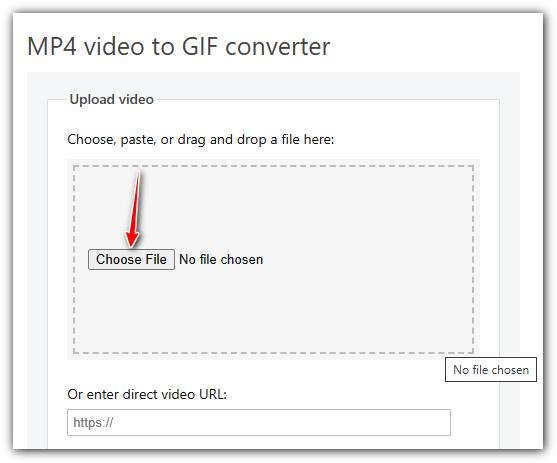
שלב 2לאחר ההעלאה, ניתן לחתוך את הסרטון על ידי הגדרת זמני התחלה וסיום, לשנות את גודלו או לשנות את קצב הפריימים כדי להתאים את איכות וגודל ה-GIF.
שלב 3לאחר שהגדרת את ההעדפות שלך, לחץ על צור GIFכדי לעבד את הסרטון שלך וליצור את ה-GIF.
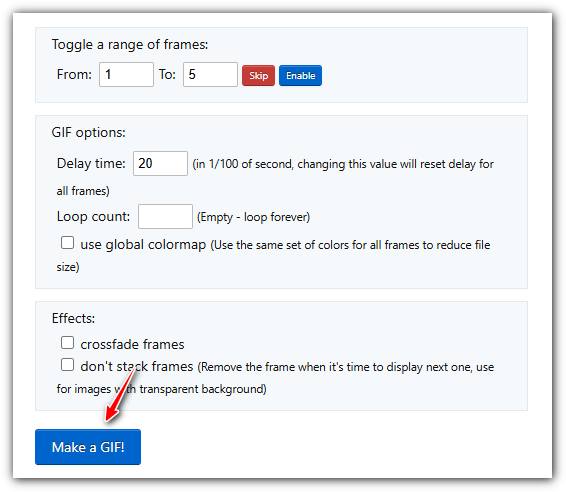
MP4 לעומת GIF
פורמט MP4 שוחרר על ידי Moving Picture Experts Group (MPEG) בשנת 2001, ופורמט MP4 יכול לעזור לך לשמור נתוני וידאו, אודיו, כתוביות ותמונה ברצועות נפרדות. זה קיצור של MPEG-4 Part 14. בנוסף, זהו אחד הפורמטים הפופולריים ביותר המשמשים להזרמת ושיתוף סרטונים.
GIF הוא פורמט תמונה נפוץ עבור גרפיקת אינטרנט. מלבד שמירת תמונות קטנות ותמונות המכילות טקסט, GIF יכול גם להכיל ולהציג אנימציות בסיסיות באתרי אינטרנט. זהו פורמט ללא אובדן, ודחיסת ה-GIF אינה פוגעת בבהירות התמונה.
ממיר הווידאו המקוון החינמי FVC הוא כלי חינמי וקל לשימוש להמרת סרטונים במהירות לפורמטים פופולריים כמו MP4, AVI ו-MOV מבלי להתקין תוכנה. הוא אינו דורש רישום ויש לו ממשק פשוט. עם זאת, הוא תלוי במהירות האינטרנט, מגביל את גודל הקובץ וחסר תכונות מתקדמות. זוהי בחירה מצוינת להמרת וידאו מהירה וקלילה.
חלק 5: שאלות נפוצות של המרת MP4 ל- GIF
איך להפוך GIF ל-MP4 בחינם בעזרת FFmpeg?
פתחו את www.7-zip.org ולחצו על release builds כדי להוריד את ffmpeg-release-full.7z. לאחר חילוץ קובץ ה-zip, תוכלו לפתוח אותו. שורת פקודה והזן את שורת הפקודה ffmpeg -f gif -i file.gif -c:v libx264 outfile.mp4לאחר מכן לחץ על להיכנס כדי לאשר את הפקודה שלך.
כיצד אוכל להציג קבצי GIF?
GIF הוא פורמט תמונה ייחודי. זה יותר כמו סרטון אבל לא תמונה עדיין. עם זאת, רוב תוכנות נגן המדיה אינן יכולות לפתוח קובצי GIF. בנוסף, רק כמה יישומי מנהל תמונות יכולים לנגן תמונות מונפשות. למרבה המזל, אתה יכול להציג קבצי GIF בדפדפני אינטרנט גדולים, כמו IE, Chrome, Firefox ועוד.
האם זה חוקי להמיר MP4 ל- GIF?
ברוב המקרים, זה בסדר להמיר MP4 ל- GIF בשביל הכיף. עם זאת, רוב סרטי MP4 וקבצי הווידאו האישיים מוגנים בזכויות יוצרים. אם תרצה לשנות סרטון פרטי, מוטב שתקבל את הסכמת המחבר.
סיכום
מאמר זה שיתף ארבע דרכים להמיר MP4 לפורמט GIF. Photoshop הוא עורך תמונות מקצועי והוא יכול לחלץ מספר מסגרות מ- MP4 לשמירה כ- GIF. עם זאת, זה די יקר. Windows Movie Maker צריך לעבוד עם ממירים נוספים כדי לסיים את העבודה. ממיר MP4 ל- GIF מקוון הוא דרך נוחה להשיג את מה שאתה רוצה אם לא אכפת לך מאובדן איכות. FVC Video Free to GIF Maker, לעומת זאת, היא הדרך הקלה ביותר לענות על הצורך שלך. עוד שאלות? אנא השאר את הודעתך למטה.



 ממיר וידאו אולטימטיבי
ממיר וידאו אולטימטיבי מקליט מסך
מקליט מסך



